Jak hrát něco na Linuxu přes Steam Play
Hra / / December 19, 2019
Někteří uživatelé stále na přechodu na Linux je jeden nepříjemný fakt: v OS několik her. Samozřejmě, že se situace začala zlepšovat, kdy portován Valve Steam, ale stále daleko od ideálu.
Mnoho vývojářů vytvářet nativní verze svých her pro Linux, ale většinou zabývají v této malé nezávislé studio. S AAA titulů vše je mnohem smutnější.
Naštěstí Valve pečuje o uživatele Linuxu. V poslední době beta-test out novou funkci Steam volal Steam Play, která vám umožní spouštět Windows her na Linux. ‚S vyzkoušet v praxi.
Instalace Steam
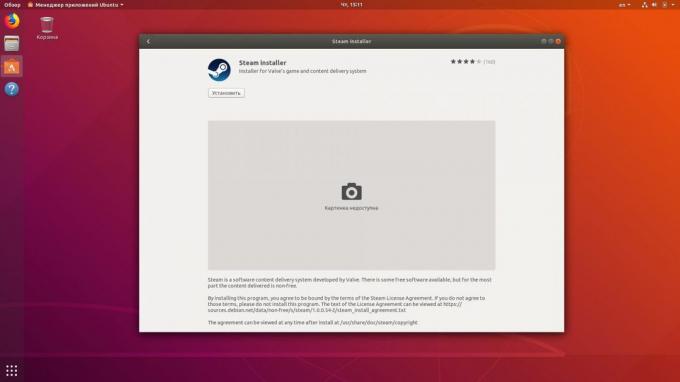
Nainstalujte Steam Installer. Mezi nejoblíbenější linuxové distribuce, jako je Ubuntu nebo Mint, můžete tak učinit pomocí „App Store“ nebo „Program Manager“ v Manjaro. Také si můžete stáhnout a nainstalovat Steam přes DEB-file oficiální stránky.
A konečně, pokud jste cool a Linux uživatelé raději používat příkazový řádek, stačí zadat do terminálu následující příkaz:
sudo apt nainstalovat parní-installer
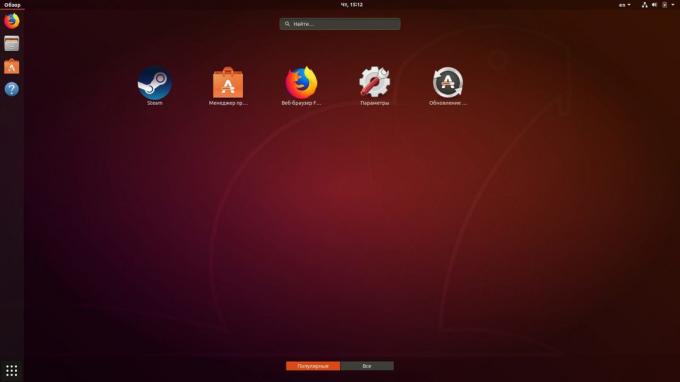
Po instalaci Steam, otevřít hlavní nabídku, a čekat na to stáhnout všechny potřebné aktualizace.
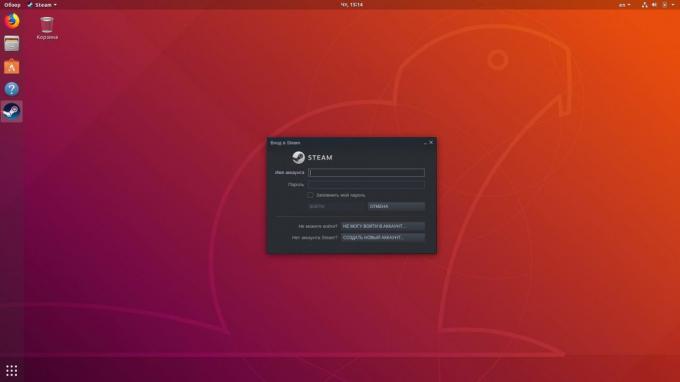
Parní vyzve k zadání vašeho účtu. Udělej to, nebo vytvořit novou, pokud ještě nemáte.
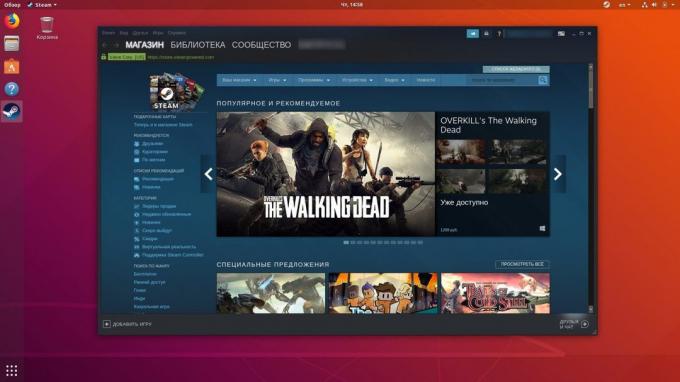
Nyní si můžete koupit az Steam pro Linux jako je tomu ve Windows stáhnout hru stejným způsobem. V zásadě platí, že tituly startu z nativní podporou pro Linux je k dispozici bez další konfigurace. Zobrazit seznam těchto her může být prodejna. Ty, které jsou označeny steamos, dobře jít i na Linuxu (což je logické, protože steamos založené na Debianu).
Ale vy přece jen to není dost, ne? Nyní jsme aktivovat funkci, která bude hrát na Linuxu na Windows-titulů.
Zahrnutí Steam Play
Steam Play zahrnuje Proton. To je změněná verze Valve víno - aplikace, které lze spouštět programy pro Windows na Linux bez emulátorů a virtuálních strojů.
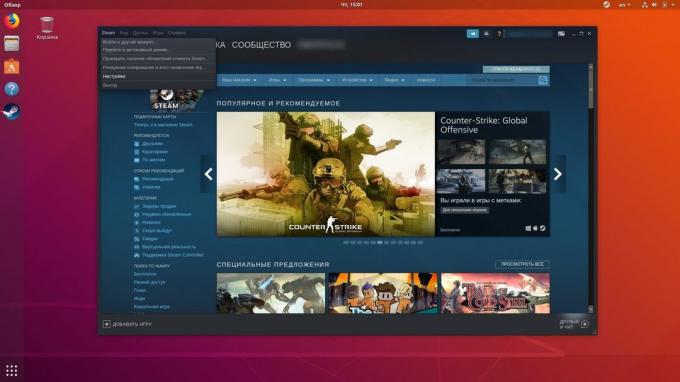
Otevři nastavení klienta služby Steam. Chcete-li to provést, vyberte Steam → «nastavení“ na liště menu.
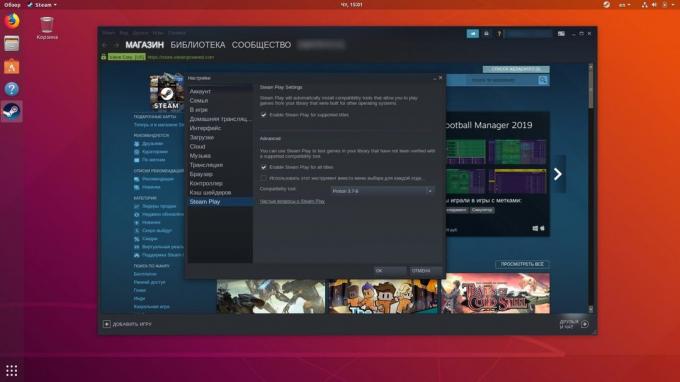
Vyhledejte sekci Nastavení Steam Play (on byl poslední v seznamu možností). Otočit Enable Steam Play podporovaných titulů. Tato volba vám umožní hrát hry pro Windows, Valve oficiálně schválené pod Linuxem. Mezi nimi Doom, Final Fantasy VI, Mount & Blade: S Fire & Sword, Payday: The Heist a tak dále. Celý seznam může být tematicky společenství. Nic moc, ale to je jen začátek. Seznam se postupně zvyšuje, a navíc Steam Play je další zajímavou možností.
Obsahovat následující nastavení Enable Steam Play pro všechny tituly, a pára se pokusí spustit v systému Linux, všechny Windows-hry z vaší knihovny, a to i v případě, že nejsou oficiálně podporovány Steam Play.
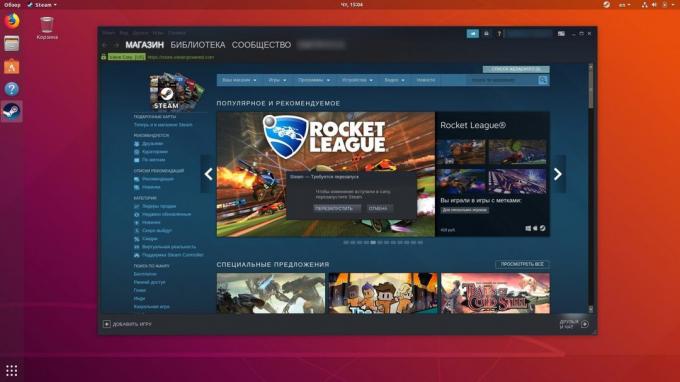
Po uložení zobrazených nastavení Steam klienta k restartování. Potvrzení akce.
Nyní si můžete otevřít všechny videohry pro Windows na Linux. Všimněte si, že tato funkce je stále ve vývoji. Některé tituly nemusí správně fungovat, nebo ukazovat špatný výkon.
stránky ProtonDB Statistické údaje shromážděné službou Windows-her, které běží na Linuxu. Každý z nich má svůj stav: „bronz“, „stříbro“, „Gold“ a „Platinum“ - v závislosti na tom, jak dobře to funguje na Linuxu.
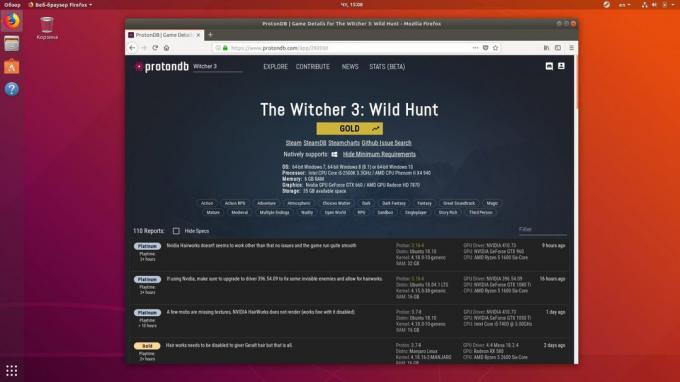
Uživatelé hlásí, že žádné problémy hraní na Linuxu v „The Witcher 3», temné duše 3 Skyrim, Tekken 7 Phantom Pain, Cuphead, Doom a Wolfenstein. Zkuste vyhledávat v databázi ProtonDB svou oblíbenou hru a uvidíme, jestli to funguje dobře s ostatními.
Jediná věc, která nevolnost: dokud tento ventil nemá žádné plány na nasazení podobné funkce ve službě Steam pro MacOS.
Parní →
viz také🧐
- Co Linux distribuce vybrat v roce 2018
- Jak nainstalovat Linux: Pro podrobný návod,
- 71 Linux příkazy pro každou příležitost. No, skoro


